Bei den meisten Android-OEMs ist die Statusleiste mit Symbolen wie NFC, automatisches Drehen, GPS, Lautstärkemodus usw. gefüllt. Diese Symbole sind zwar nützlich, um den Status Ihres Telefons zu verstehen, aber sie können den Bildschirm auch unübersichtlich machen. Da es ebenso einfach ist, den Status über die Schnelleinstellungen zu überprüfen, ist es besser, die Android-Statusleiste sauber zu halten und nur die benötigten Symbole ohne Unordnung anzuzeigen. Hier erfahren Sie, wie Sie unerwünschte Symbole in der Android-Statusleiste ausblenden können.
Android-Statusleistensymbole ausblenden
Bevor Sie beginnen, sollten Sie wissen, dass die Statusleiste von Android auf der einen Seite Benachrichtigungssymbole und auf der anderen Seite Systeminfos wie mobile Daten, Wi-Fi, NFC und andere Symbole enthält. In diesem Artikel sehen wir uns an, wie Sie diese Systeminfo-Symbole ausblenden können.
Wir haben auch beschrieben, wie Sie die Symbole für dauerhafte Benachrichtigungen auf Android-Telefonen ausblenden können, wenn Sie mehr Platz benötigen.
Die Option zum Ausblenden der Statusleistensymbole ist im Android OS selbst versteckt. Einige OEMs wie OnePlus stellen eine Option zur Verfügung, mit der Sie dies leicht ändern können. Bei anderen OEMs müssen Sie Apps von Drittanbietern installieren, um auf diese Funktion zuzugreifen. Einige OEMs wie Samsung blockieren die Funktion vollständig und zwingen die Nutzer, sich stattdessen auf die hauseigene Lösung von Samsung zu verlassen.
Beginnen wir zuerst mit Samsung.
Android-Statusleistensymbole auf Samsung Galaxy-Handys ausblenden
Auf Samsung OneUI-Handys können Sie die Symbole der Statusleiste mit Hilfe des Good Lock-Moduls namens QuickStar ausblenden. Hier erfahren Sie, wie Sie es bekommen und die Statusleistensymbole auf Samsung-Handys ausblenden können.
1. laden Sie zunächst die Good Lock-App aus dem Galaxy Store auf Ihr Samsung-Handy herunter. Wenn Sie die Good Lock-App nicht im Galaxy Store finden können, lesen Sie hier, wie Sie Good Lock in nicht unterstützten Ländern verwenden können.
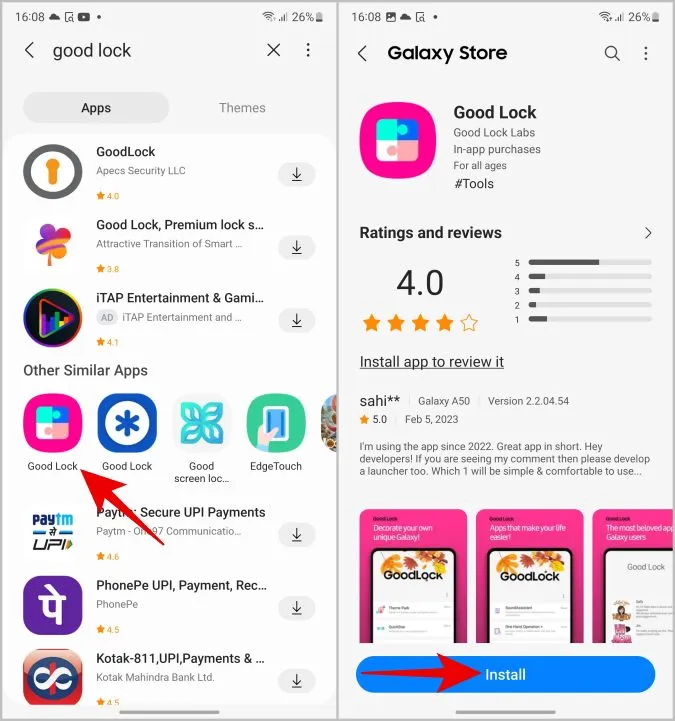
2. öffnen Sie nun Good Lock, scrollen Sie nach unten zum Abschnitt Make up und tippen Sie auf das Download-Symbol neben dem QuickStar-Modul.
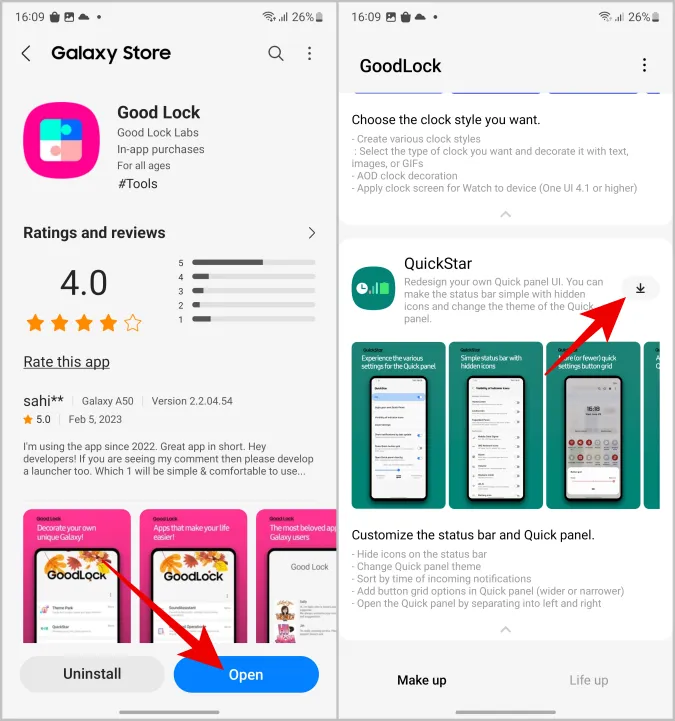
(3) Es öffnet sich wieder der Galaxy Store. Tippen Sie hier auf Installieren und kehren Sie wieder zu Good Lock zurück.
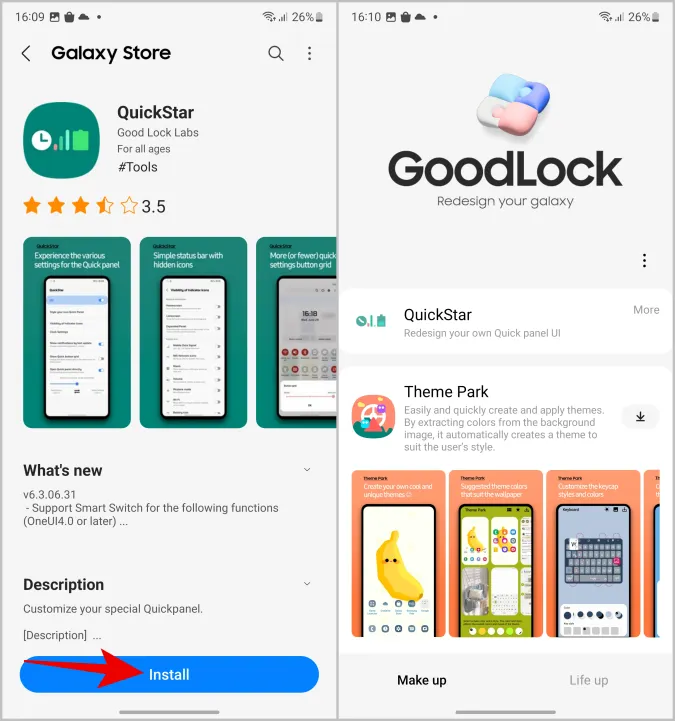
4. in der Good Lock-App tippen Sie oben auf QuickStar und aktivieren Sie es.
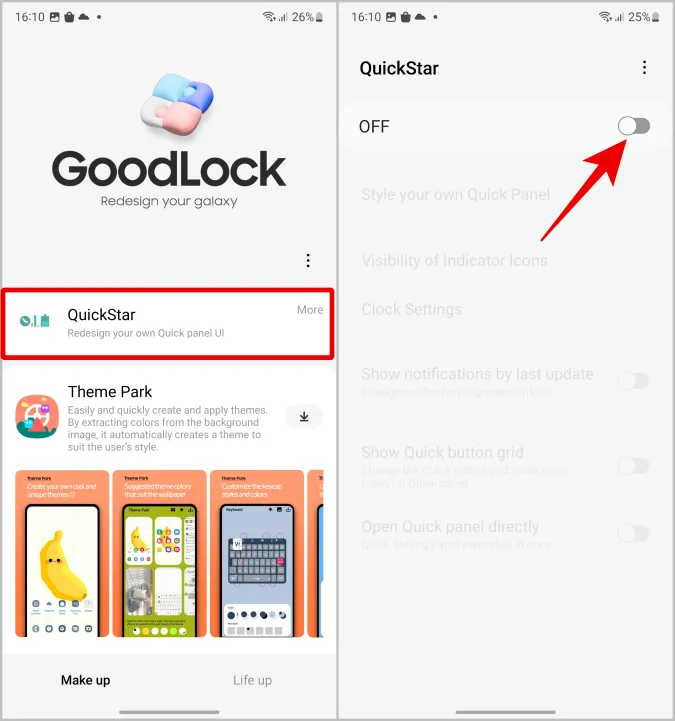
5. wählen Sie nun die Option Sichtbarkeit der Indikatorsymbole. Hier können Sie den Schalter neben den Systemsymbolen, die nicht in der Statusleiste erscheinen sollen, deaktivieren.
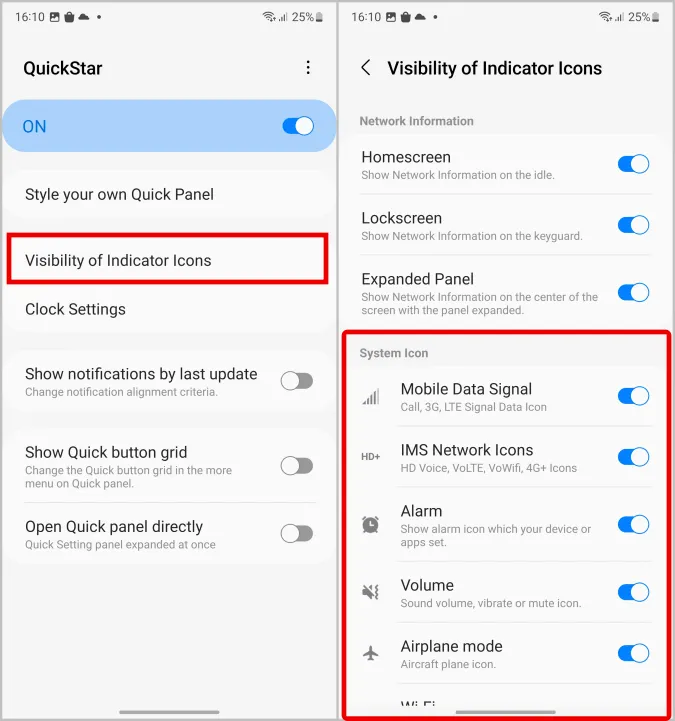
Sie können hier alle Arten von Symbolen deaktivieren: Mobile Daten, Netzwerktyp, Alarm, Lautstärkemodi, Flugmodus, Wi-Fi, NFC, Akku, Datensparsamkeit, Standort usw. Damit werden nur die Symbole ausgeblendet, aber die zugrunde liegende Funktion funktioniert weiterhin wie vorgesehen. Machen Sie sich also keine Sorgen.
Android-Statusleistensymbole auf OnePlus-Telefonen ausblenden
Die Schritte zum Deaktivieren der Systemsymbole in der Statusleiste sind auf OnePlus im Vergleich zu anderen Handys einfach, da Sie dies direkt über die Einstellungen tun können.
1 Öffnen Sie auf OnePlus-Handys die App Einstellungen und gehen Sie zu Anzeige > Statusleiste.
2. wählen Sie nun Icon Manager, wo Sie das Kippsymbol neben allen Symbolen, die Sie nicht in der Statusleiste haben möchten, deaktivieren können.
Android-Statusleistensymbole auf anderen Android-Telefonen ausblenden
Genau wie OnePlus verfügen die meisten Android-Telefone über die Möglichkeit, die Systemsymbole der Statusleiste zu verändern, die bereits im Betriebssystem integriert sind. Diese Option wird System UI Tuner genannt, ist aber versteckt. Sie können jedoch über Drittanbieter-Apps auf diese Einstellungen zugreifen. Die unten beschriebene Methode funktioniert auf Pixel, Motorola, Nothing, Oppo, Redmi usw. und sogar auf OnePlus-Handys.
1. laden Sie zunächst die App System UI Tuner auf Ihr Android-Telefon herunter.
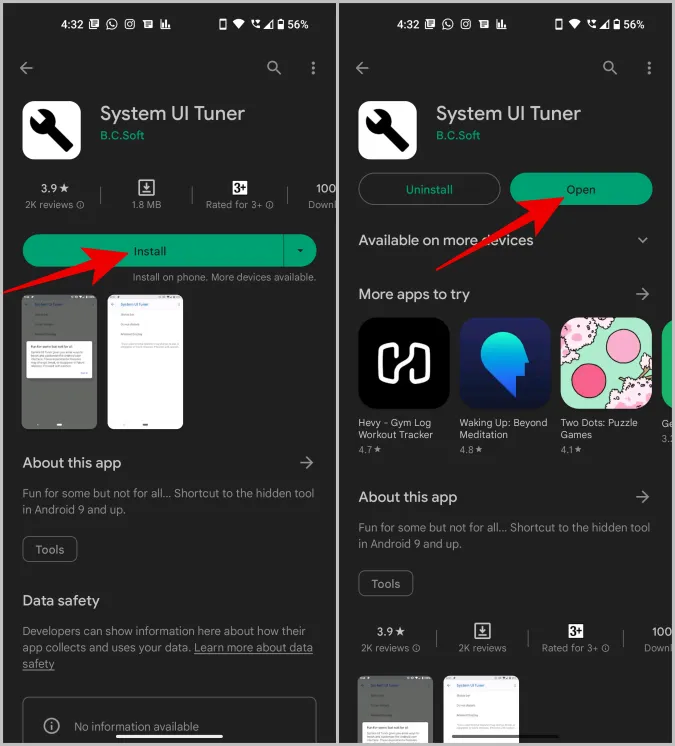
2. öffnen Sie die App und wählen Sie die Statusleiste. Hier können Sie die meisten Systemsymbole, die in der Statusleiste sichtbar sind, deaktivieren.
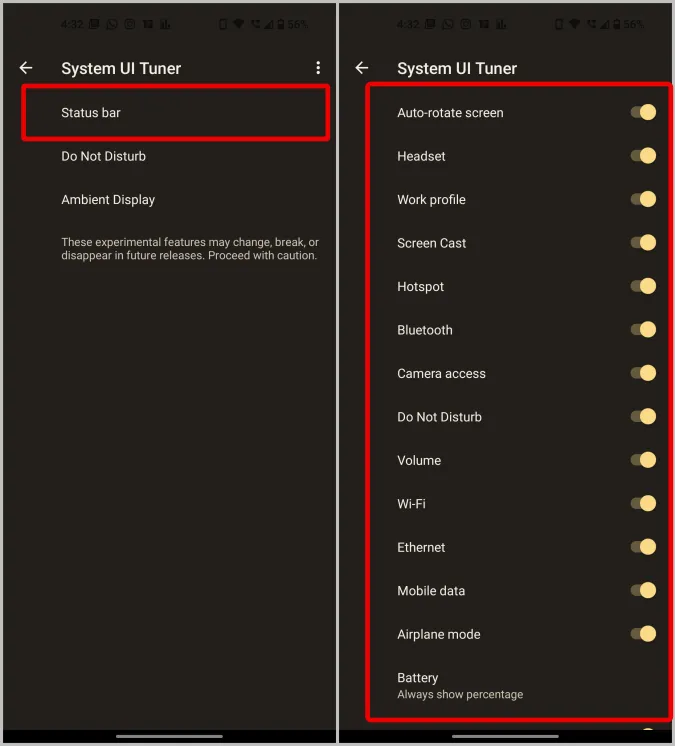
Beachten Sie, dass die meisten Apps von Drittanbietern wie diese nicht auf Samsung-Telefonen funktionieren, da sie wollen, dass ihre Käufer die Good Lock-App verwenden.
FAQs
1. wie deaktiviere ich die Android-Benachrichtigungen in der Statusleiste?
Um die Benachrichtigungen zu deaktivieren, öffnen Sie Einstellungen > Benachrichtigungen > App-Benachrichtigungen. Hier können Sie die Kippschalter neben den Apps deaktivieren, die keine Benachrichtigungen in der Statusleiste anzeigen sollen. Außerdem können Sie jede App öffnen und das Kästchen neben den einzelnen Kanälen deaktivieren. So erhalten Sie zwar Benachrichtigungen über Nachrichten, aber beispielsweise nicht über Angebote oder Aktionen.
2. die Samsung Good Lock App ist nicht im Galaxy Store erhältlich. Was nun?
Die Good Lock-App von Samsung ist nur auf der Samsung One UI und nicht auf OneUI Core verfügbar. Die meisten günstigen Smartphones von Samsung werden mit der Core-Version ausgeliefert. Außerdem ist sie nicht in allen Ländern verfügbar. Sie können NiceLock ausprobieren, das eine Nachbildung von Samsungs Good Lock ist, aber mehr Gerätemodelle und Länder unterstützt als Good Lock.
3. die System UI Tuner App funktioniert nicht?
Die System UI Tuner-App läuft nur auf ausgewählten OEM- und Android-Telefonen. Samsung entfernt sie aus seiner OneUI.
Ein sauberes Android ist ein besseres Android
Eines der Dinge, die ich an Android hasse, ist die Unübersichtlichkeit der Statusleiste. Sie ist mit allen möglichen App-Symbolen vollgestopft, darunter auch ein Symbol, das anzeigt, ob die automatische Drehung ein- oder ausgeschaltet ist. Zum Glück ist Android anpassbar und kann leicht nach unserem Geschmack verändert werden. Wenn Ihr Problem mit der Statusleiste die Kerbe ist, können Sie auch die Kerbe auf Ihrem Android-Telefon anpassen, um eine sauberere Statusleiste zu erhalten.